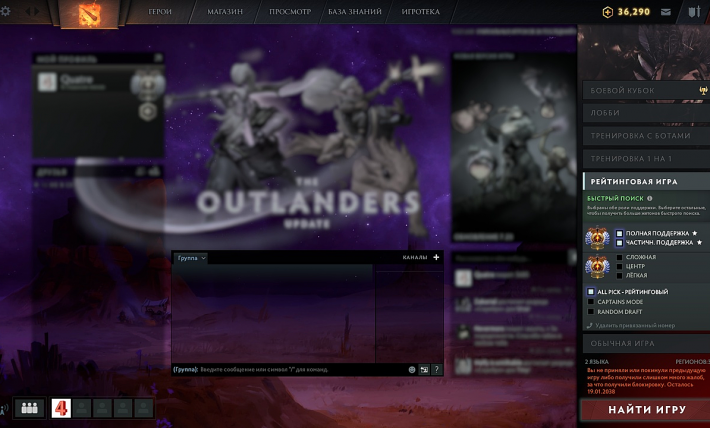Одна из самых лучших игр Naughty Dog и PlayStation наконец-то добралась до ПК. The Last of Us: Part 1 вышла в Steam и EGS, где предлагает игрокам атмосферное и драматическое приключение в жестоком мире постапокалипсиса. В этом гайде мы собрали самые лучшие настройки графики и перечислили рабочие способы решения известных проблем, которые позволяют с комфортном пройти The Last of Us до самого финала.
The Last of Us: Part 1 на ПК, как и большинство современных релизов, страдает от разнообразных технических проблем. Разработчики игры, вероятно, устранят большинство проблем выпуская регулярные патчи, однако сколько их понадобиться и как долго придется ждать неизвестно. Предлагаем вам прямо сейчас получить полезные рекомендации по настройкам игры на ПК, чтобы получить отличную производительность. А также ознакомиться с нашими способами решения известных сбоев в The Last of Us: Part 1.
Настройки ПК перед запуском The Last of Us: Part 1
Перед тем, как приступать к настройке The Last of Us: Part 1 на вашем ПК убедитесь, что ваша конфигурация соответствует минимальным системным требованиям. Сама по себе игра не является слишком требовательной, однако чем слабее ПК, тем больше потенциальных проблем может возникнуть в игре. После этого следует заняться небольшой подготовкой Windows.

Перед началом игры вам следует установить некоторые важные параметры в настройках Windows. Это положительно отразиться на стабильности The Last of Us: Part 1 и производительности игры. Мы рекомендуем сделать следующее:
- Проверьте и установите актуальные драйвера для видеокарты — о новых драйверах можно узнать на официальных сайтах NVIDIA GeForce или AMD Radeon. Обязательно выполните установку, если новая версия будет доступна для вас, в них могут присутствовать важные исправления для новой игры.
- Включите “Игровой режим” в Windows 10 или Windows 11. Воспользуйтесь поиском в панели задач и в поле введите “Включить режим игры”. Откройте новое окно настроек, а затем активируйте “Игровой режим”, переключив ползунок.
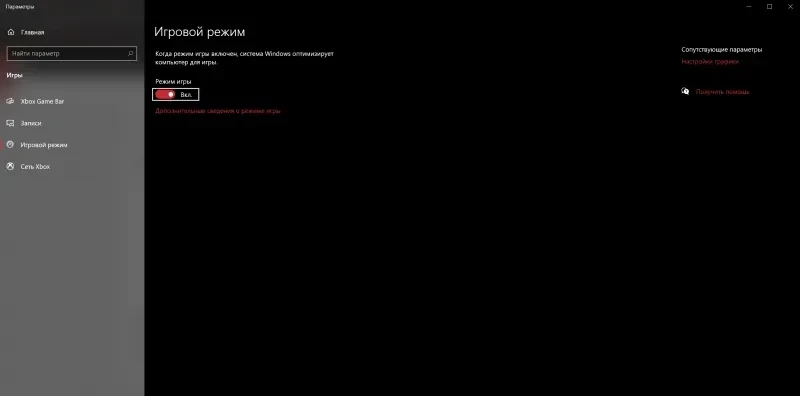
Также перейдите в настройки вашей видеокарты, где необходимо включить высокую производительность работы. Через Панель управления NVIDIA или его аналог от Radeon и перейдите в раздел “Регулировка настроек изображения с просмотром”. Установите ползунок на значение “Производительность”.
Вне зависимости от видеокарты и процессора описанные выше действия должны положительно отразиться на стабильности The Last of Us: Part 1 на ПК.
Оптимизированные настройки графики The Last of Us: Part 1
Стоит отметить, что The Last of Us: Part 1 в целом неплохо оптимизированный современный проект. Игру можно запустить на бюджетных видеокартах уровня GTX 1060. При правильных настройках графики даже на слабом ПК можно получить стабильные и высокий FPS.

Вот самые эффективные параметры графики The Last of Us:
- В игре нет полноэкранного режима – имейте это ввиду.
- Установите ограничение FPS в районе 60 кадров в секунду. Если не поставить ограничения повышает шанс сбоев и просадок кадров на любой видеокарте.
- Масштабирование разрешения — обязательно используйте AMD FSR или DLSS на слабых ПК. Это может прибавить вам 20-40 FPS в зависимости от выбранного пресета. DLSS выглядит лучше, но AMD FSR дает больше прибавку к кадрам.
- Угол обзора – менять значения не рекомендуется. При увеличении этого параметра заметно снижается производительность в динамичных сценах.
- Хроматическая аберрация и Зернистость пленки — отключите эти параметры. В некоторых случаях это может дать вам 10-20 FPS.
- Качество анимации — сильно влияет на центральный процесс, не рекомендуется устанавливать выше среднего.
- Расстояние прорисовки — Средний. Высокие значения могут вызвать заиканья, но не сильно улучшат картинку.
- Качество динамичных объектов — Низкий. Сильно влияет на производительность.
- Уровень детализации окружения и персонажей — Средний. Высокое качество визуально не улучшает качество, но забирает FPS.
- Настройки всех текстур — зависят исключительно от объёмов памяти вашей видеокарты. Старайтесь не превышать заполнение видеопамяти выше 80%, иначе могут появиться заикания.
- Настройки теней — Низкие или Средние, в зависимости от вашей системы. Низкий пресет обеспечивает высокую производительность и стабильность.
- Настройки отражений — Отключите вне зависимости от вашего ПК. На релизной версии игры это самая нестабильная настройка, негативно влияющая на производительность.
Выше вы можете наблюдать один из примеров работы The Last of Us: Part 1 на GTX 1060 с разными настройками графики.
Больше всего проблем с производительностью The Last of Us: Part 1 наблюдается на мощных видеокартах серии 30хх. Если при такой конфигурации ПК вам не помогает смена настроек игры, следует дождаться выхода патчей к игре или новых драйверов видеокарты.
Решение известных проблем

Основная часть проблем The Last of Us: Part 1 на ПК связана с компиляцией шейдеров. Этот процесс занимает слишком много времени или вызывает критическую ошибку с последующим вылетом. Ниже представлено решение самых распространенных проблем.
Компиляция шейдеры зависла или остановилась на 100%
Если вы увидели, что во компиляция шейдеров не продвигается уже продолжительное время не закрывайте принудительно игру (через диспетчер задач или другими способами), это может повредить файлы. Вместо этого свернитесь или перейдите на другое окно (Alt+TAB). После нескольких сворачиваний игры, процесс компиляции может пойти дальше.
Слишком долгая загрузка шейдеров
Если компиляция для вас не зависает и всегда занимает очень долго, существует способ исправить это. Наиболее надежное решение – дождаться выхода официального патча. Проблема связана с библиотекой для комплекции шейдеров, которая по умолчанию используется версию Oodle (2.9.6) с утечкой памяти. Это можно исправить самостоятельно.
Скачайте файл Oodle Decompression Library 2.9.5.
Скачайте предоставленный выше файл. В нем находится файл oo2core_9_win64.dll, который использует стабильную версию Oodle — v2.9.5. Просто распакуйте его в основной каталог игры, где находится оригинальный файл oo2core_9_win64.dll с заменой. Это не гарантирует устранения проблемы, но для некоторых пользователей оказалось рабочим решением.
Вылет во время старта Новой игры
Скорее всего вы не дождались завершения компиляции шейдеров. За прогрессом этого процесса можно наблюдать в нижнем правом углу.
Частые заикания во время игры
Установите ограничение FPS. Это можно сделать в самой игре или через настройки вашей видеокарты. Установите значение в 60 кадров или 30 кадров.
Сбои и частые вылеты игры
Все другие ошибки связаны с внутренними файлами игры. Рекомендуется дождаться выхода официальных патчей.